按键精灵简单实用手册
按键精灵教程
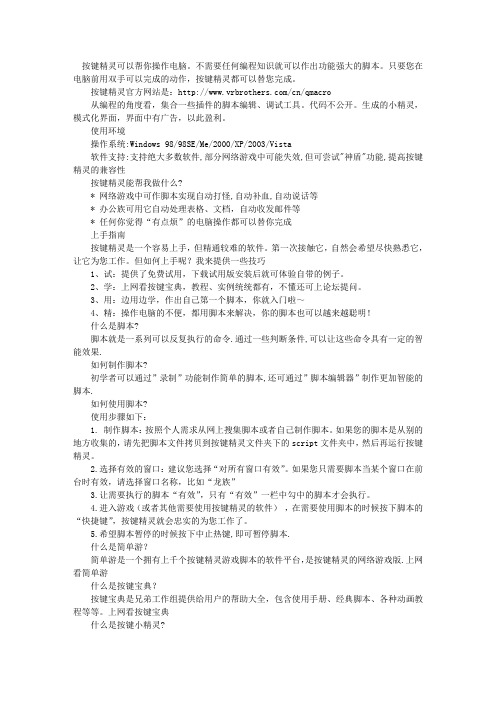
按键精灵可以帮你操作电脑。
不需要任何编程知识就可以作出功能强大的脚本。
只要您在电脑前用双手可以完成的动作,按键精灵都可以替您完成。
按键精灵官方网站是:/cn/qmacro从编程的角度看,集合一些插件的脚本编辑、调试工具。
代码不公开。
生成的小精灵,模式化界面,界面中有广告,以此盈利。
使用环境操作系统:Windows 98/98SE/Me/2000/XP/2003/Vista软件支持:支持绝大多数软件,部分网络游戏中可能失效,但可尝试"神盾"功能,提高按键精灵的兼容性按键精灵能帮我做什么?* 网络游戏中可作脚本实现自动打怪,自动补血,自动说话等* 办公族可用它自动处理表格、文档,自动收发邮件等* 任何你觉得“有点烦”的电脑操作都可以替你完成上手指南按键精灵是一个容易上手,但精通较难的软件。
第一次接触它,自然会希望尽快熟悉它,让它为您工作。
但如何上手呢?我来提供一些技巧1、试:提供了免费试用,下载试用版安装后就可体验自带的例子。
2、学:上网看按键宝典,教程、实例统统都有,不懂还可上论坛提问。
3、用:边用边学,作出自己第一个脚本,你就入门啦~4、精:操作电脑的不便,都用脚本来解决,你的脚本也可以越来越聪明!什么是脚本?脚本就是一系列可以反复执行的命令.通过一些判断条件,可以让这些命令具有一定的智能效果.如何制作脚本?初学者可以通过”录制”功能制作简单的脚本,还可通过”脚本编辑器”制作更加智能的脚本.如何使用脚本?使用步骤如下:1. 制作脚本:按照个人需求从网上搜集脚本或者自己制作脚本。
如果您的脚本是从别的地方收集的,请先把脚本文件拷贝到按键精灵文件夹下的script文件夹中,然后再运行按键精灵。
2.选择有效的窗口:建议您选择“对所有窗口有效”。
如果您只需要脚本当某个窗口在前台时有效,请选择窗口名称,比如“龙族”3.让需要执行的脚本“有效”,只有“有效”一栏中勾中的脚本才会执行。
4.进入游戏(或者其他需要使用按键精灵的软件),在需要使用脚本的时候按下脚本的“快捷键”,按键精灵就会忠实的为您工作了。
按键精灵教程按键精灵的教程,帮助您学习如何使用该工具1.下载安装首先
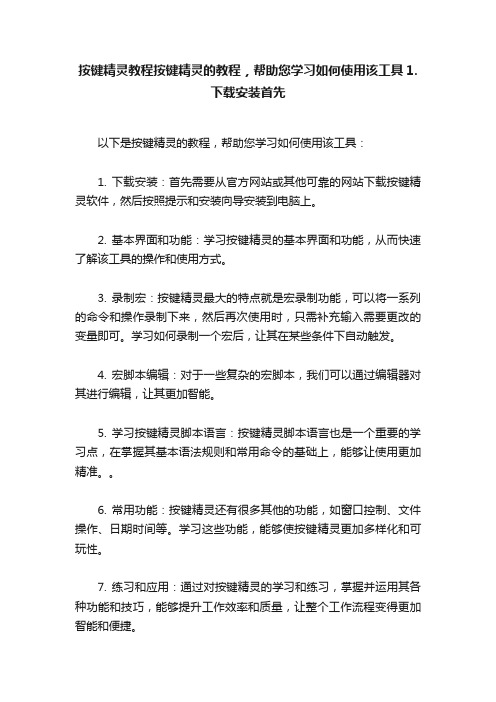
按键精灵教程按键精灵的教程,帮助您学习如何使用该工具1.
下载安装首先
以下是按键精灵的教程,帮助您学习如何使用该工具:
1. 下载安装:首先需要从官方网站或其他可靠的网站下载按键精灵软件,然后按照提示和安装向导安装到电脑上。
2. 基本界面和功能:学习按键精灵的基本界面和功能,从而快速了解该工具的操作和使用方式。
3. 录制宏:按键精灵最大的特点就是宏录制功能,可以将一系列的命令和操作录制下来,然后再次使用时,只需补充输入需要更改的变量即可。
学习如何录制一个宏后,让其在某些条件下自动触发。
4. 宏脚本编辑:对于一些复杂的宏脚本,我们可以通过编辑器对其进行编辑,让其更加智能。
5. 学习按键精灵脚本语言:按键精灵脚本语言也是一个重要的学习点,在掌握其基本语法规则和常用命令的基础上,能够让使用更加精准。
6. 常用功能:按键精灵还有很多其他的功能,如窗口控制、文件操作、日期时间等。
学习这些功能,能够使按键精灵更加多样化和可玩性。
7. 练习和应用:通过对按键精灵的学习和练习,掌握并运用其各种功能和技巧,能够提升工作效率和质量,让整个工作流程变得更加智能和便捷。
通过按键精灵的学习和应用,能够大大提高工作效率和质量,以及简化工作流程,达到省时、省力的效果。
按键精灵简单教程
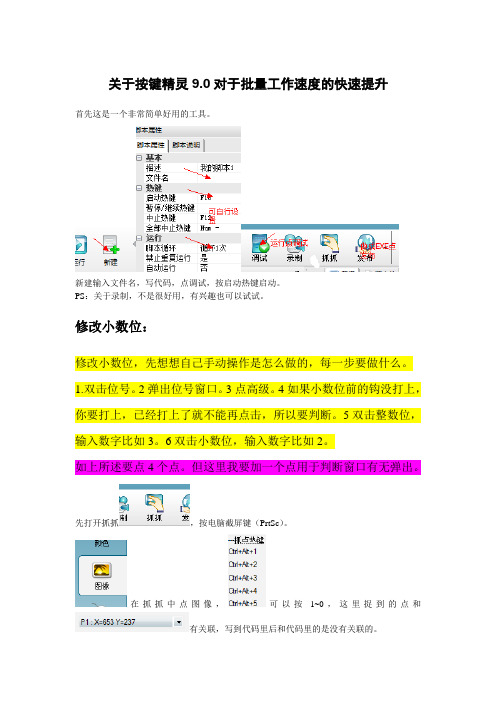
关于按键精灵9.0对于批量工作速度的快速提升首先这是一个非常简单好用的工具。
新建输入文件名,写代码,点调试,按启动热键启动。
PS:关于录制,不是很好用,有兴趣也可以试试。
修改小数位:修改小数位,先想想自己手动操作是怎么做的,每一步要做什么。
1.双击位号。
2弹出位号窗口。
3点高级。
4如果小数位前的钩没打上,你要打上,已经打上了就不能再点击,所以要判断。
5双击整数位,输入数字比如3。
6双击小数位,输入数字比如2。
如上所述要点4个点。
但这里我要加一个点用于判断窗口有无弹出。
先打开抓抓,按电脑截屏键(PrtSc)。
在抓抓中点图像,可以按1~0,这里捉到的点和有关联,写到代码里后和代码里的是没有关联的。
鼠标移到需要点击的地方,右键点击选择加入到点”1”,点”2”.....在这条线上取它的位置和颜色值,加入1号点在按钮上取2号点在钩的位取3号点加入4号点加入5号点------------------------------------------------------割------------------------------------------------------------- 选择代码中先加入Delay 10 延时10毫秒将放大镜中的1号点中的值写入IfColor 中Do while 1IfColor 392,357, "A0A0A0", 0 Then//这里写内容Exit DoEnd IfLoop这里可以选择,就是IFCOLOR命令。
不过上面选了P3,下面也要记得选P3!上面的是为了判断双击后的窗口是否弹出,弹出后我们才好进行下面的操作(当然也可以用别的方法)(代码原理:用永循环去)------------------------------------------------------割-------------------------------------------------------------MoveTo 805, 528LeftClick 1//点高级所在的位置Delay 20//延时20毫秒(很重要)------------------------------------------------------割-------------------------------------------------------------同理将第三点写入IfColor 805, 528, "FFFFFF", 0 ThenIfColor 806, 530, "FFFFFF", 0 Then //如果805,528为白色,也就是没打勾MoveTo 806, 530LeftClick 1//打上勾Delay 20//延时20毫秒END IF------------------------------------------------------割-------------------------------------------------------------MoveTo 886,500//点整数位所在的位置LeftDoubleClick 1//双击,相当于是全选中KeyPress "3", 1//输入3同样第五点也用上面的方法加入MoveTo 976, 700 //鼠标移动到976, 700LeftDoubleClick 1 //左键双击,、KeyPress "2", 1 //按2KeyPress "Enter", 1 //按回车,确定以下是完整代码LeftDoubleClick 1 双击你鼠标所在的位置Do while 1 永循环IfColor 392, 357, "A0A0A0", 0 Then (判断窗口是否打开)x,y,”颜色”,0(等于)MoveTo 854, 427 鼠标移动,左键单击(点高级的位置)LeftClick 1Delay 20 延时(点高级后要延时,等延伸窗体出现)IfColor 806,530, "FFFFFF", 0 Then 判断小数位是否有打勾MoveTo 806, 530 如果806, 530 点的颜色不是"FFFFFF"LeftClick 1 点击806, 530End IfMoveTo 886, 500 鼠标移到866, 500(整数位)LeftDoubleClick 1 左键双击(相当于全选内容)KeyPress "3", 1 输入3Delay 20MoveTo 887, 527 鼠标移到887, 527(小数位)LeftDoubleClick 1KeyPress "2", 1Delay 10KeyPress "Enter", 1 按回车,确定Exit Do 跳出循环End ifLoop丰富的插件,大家可以用用。
按键精灵 常用语法及使用方法

按键精灵常用语法及使用方法抓点、抓色的使用步骤第一步、抓屏打开你需要抓点的软件界面,按下键盘上的“PRINTSCREEN”键。
然后进入按键的“抓点”的界面,这时候你刚才的抓图就会显示在抓图界面中;第二步:抓点抓色在抓屏的界面上按下鼠标左键,即可成功抓点抓色;抓区域坐标的功能在“抓图”当中近邻鼠标左键并拉动,即可获得拉动的区域坐标;这对于使用“区域找色”这个功能来说非常有帮助,因为获得的区域坐标,就是函数中需要输入的参数;偏移抓点在一些游戏里,鼠标的形状会“挡住”真正你想要抓的点的颜,所以按下热键之后,一般来说把偏移量设置为了-1、-2、-3就可以的避开鼠标颜色的妨碍,抓到真正的屏幕颜色;载入位图有些游戏无法使用抓屏热键,这时可以使用自带的抓图功能将图片保存为BMP格式的然后载入位图进行抓点;鼠标动作:左键单击:就是我们常说的用鼠标点一下;右键单击:用鼠标点一下,比如我们要复制或粘贴文字,可以先定后点一下鼠标右键;中键单击:如果你的鼠标没有中间的那个键,也可以使用这个设置;左键双击:打开某个程序的时候我们一般都这样打开;左键按下:在屏幕上拖动什么东西的时候就这样干;左键弹起:按下了总要弹起吧,否则电脑会以为你一直按着先前按下的鼠标;右键按下:同上;右键弹起:同上;执行次数:就是鼠标操作多少次;工作方式:特殊需求的用户可选择此项,保持默认直(同理于键盘操作的相同选项);普通工作方式:通过软件模拟按键;硬件模拟:通过硬件模拟按键。
注意:不支持USB设备;鼠标移到:坐标,就是鼠标的位置(通过抓点获得坐标,点击查看抓点帮助);鼠标相对移动:是让鼠标以它当前的位置开始移动;鼠标滚轮:模拟滚轮的滚动动作,可设定滚动的齿格数。
滚动1格对应可在系统里设置,具体方法是在“控制面板→硬件→鼠标→轮”里设定,默认齿格对应3行;鼠标位置操作:当前鼠标所在的位置:让按键精灵雇当前鼠标所在的位置;恢复上次的鼠标位置:见上一条;检测鼠标操作功能:脚本暂停,按任意键继续:脚本在插入暂停,直到脚本使用者按下鼠标任意一个按键;把按键码存入变量:将检测出的按键的编号保存至一个变量;颜色判断:如果坐标:这里的X和Y代表横坐标和纵坐标;颜色匹配:等于:和右边的颜色相同;不等于:和的颜色不同;约等于:和右边的颜色差不多;颜色:每一个颜色在这里都有一个代号;;如果你通过抓点对话框找到颜色的话就不用关心代号到底是什么意思抓点坐标/颜色:点击查看详细介绍准备循环执行:插入后,右边普通文本框将显示(假设你要求循环3遍)循环结束的字样,这时你可以在这两句话中插入你想循环执行的语句就行了;这是缩短脚本篇幅、使于脚本修改的好办法;如果表达式取值为真:这里的空格里要填一个表达式(点击查看什么是表达式);如果当这个表达式算出来的大于0的数字或它的逻辑为真,就执行后面的操作;表达式判断后的操作语句:执行后面的语句:文本框中显示(假设你的表达式为了1+1=3);如果表达式(1+1=3)为真,则条件结束如果1+1=3成立(为真),那么就执行条件结束前的语句;在这个例子中,1+1永远等于2的所以脚本将老是在循环。
按键精灵教程

本教程使用的是按键精灵7.10版本的。
跟8.x的有些命令上的差别作者:aggarge第一部分:启动安静精灵1、点击开始| 程序| 按键精灵| 按键精灵如图1或者到按键精灵文件夹下运行按键精灵7.exe 文件如图2图1 从开始菜单启动图2 直接从程序里启动2、启动后的按键精灵界面如图3,此界面下没有脚本文件,所以未分类的卡里是空白的,如果有脚本存在就会显示在空白处图3 刚启动的界面第二部分:录制脚本文件1、在启动后的界面下点击上方的录制按钮,如图4所示,即可进入脚本录制状态,如图5。
图4 录制脚本图5 等待录制2、回到需要录制的界面处,点击开始录制如图6所示,按所需要去操作电脑即可,按键精灵会录制下你的一切操作过程。
图6 开始录制图7停止录制3、录制完毕就可以点击停止录制按钮,如图7所示,可以看到整个录制中所有的动作。
4、录制好了就可以保存录制结果啦,点击保存按钮如图8所示即可进入脚本编程界面了,如图9所示。
图8退出录制图9 查看录制结果(普通)5、可以点击源文件标签卡来浏览脚本代码如图10所示。
图10 查看录制结果(源文件)第三部分:调式脚本程序1、在脚本编程界面下点击调式按钮,按键精灵进入调式状态,如图11所示,在这里可以点击变量查看下的变量名来添加需要查看的变量。
图11 调试界面2、调节桌面的文件,让桌面的当前窗口是按键精灵所要处理的窗口,点击“启动[脚本热键]”或按F10就进入调试状态,按键精灵开始工作。
如图12,按键精灵开始运行后就不要随意动鼠标键盘了。
图12 启动调试3、脚本运行完毕就自动停止执行了,如图13所示,也可以按F12或点击中止[脚本热键]按钮停止脚本运行。
图13 调试结束4、命名脚本文件:录制或编写了脚本文件后要对脚本文件进行命名,点击脚本属性的描述里,输入脚本名字,设置热键等,如图14.设置好后,点击保存即可。
图14 命名脚本第四部分:关闭脚本编辑1、在调试界面下直接点击关闭按钮即可退出编辑界面。
按键精灵教程范文
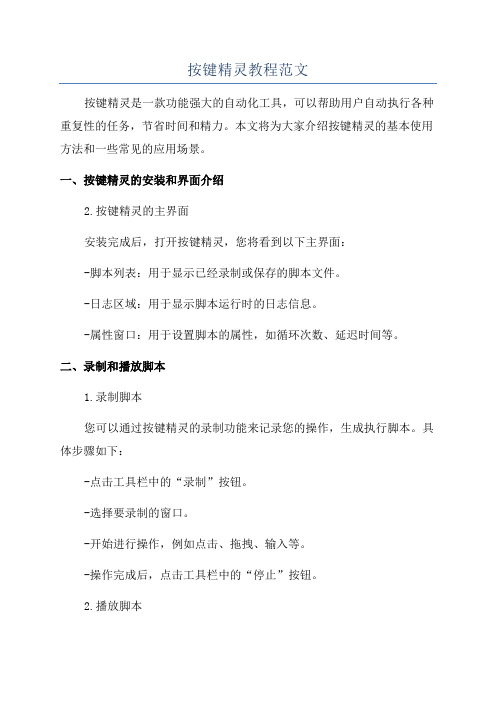
按键精灵教程范文按键精灵是一款功能强大的自动化工具,可以帮助用户自动执行各种重复性的任务,节省时间和精力。
本文将为大家介绍按键精灵的基本使用方法和一些常见的应用场景。
一、按键精灵的安装和界面介绍2.按键精灵的主界面安装完成后,打开按键精灵,您将看到以下主界面:-脚本列表:用于显示已经录制或保存的脚本文件。
-日志区域:用于显示脚本运行时的日志信息。
-属性窗口:用于设置脚本的属性,如循环次数、延迟时间等。
二、录制和播放脚本1.录制脚本您可以通过按键精灵的录制功能来记录您的操作,生成执行脚本。
具体步骤如下:-点击工具栏中的“录制”按钮。
-选择要录制的窗口。
-开始进行操作,例如点击、拖拽、输入等。
-操作完成后,点击工具栏中的“停止”按钮。
2.播放脚本录制完脚本后,您可以通过按键精灵的播放功能来重复执行录制的操作。
具体步骤如下:-在脚本列表中选择要播放的脚本文件。
-点击工具栏中的“播放”按钮。
-您可以设置脚本的循环次数、延迟时间等属性。
-点击“确定”开始执行脚本。
三、按键精灵的高级功能2.设置按键精灵按键精灵提供了一些常用的设置选项,以便您自定义软件的行为。
具体步骤如下:-点击工具栏中的“设置”按钮。
-在弹出的设置窗口中,您可以设置常规选项、录制选项、播放选项等。
3.定时任务按键精灵还支持定时任务功能,可以在指定的时间自动执行脚本。
具体步骤如下:-点击工具栏中的“定时任务”按钮。
-在弹出的定时任务窗口中设置任务计划。
-您可以选择执行一次或定时执行任务。
四、按键精灵的应用场景按键精灵的自动化功能可以应用在各种场景中,例如:1.游戏辅助:可以自动化进行游戏中的操作,如刷怪、刷装备等。
2.数据录入:可以自动录入大量的数据,提高工作效率。
4.软件测试:可以自动执行一系列测试用例,提高测试效率。
5.系统维护:可以自动执行一些系统维护任务,如清理磁盘、备份文件等。
总结:按键精灵是一款功能强大的自动化工具,可以帮助用户自动执行各种重复性的任务。
按键精灵经典教程
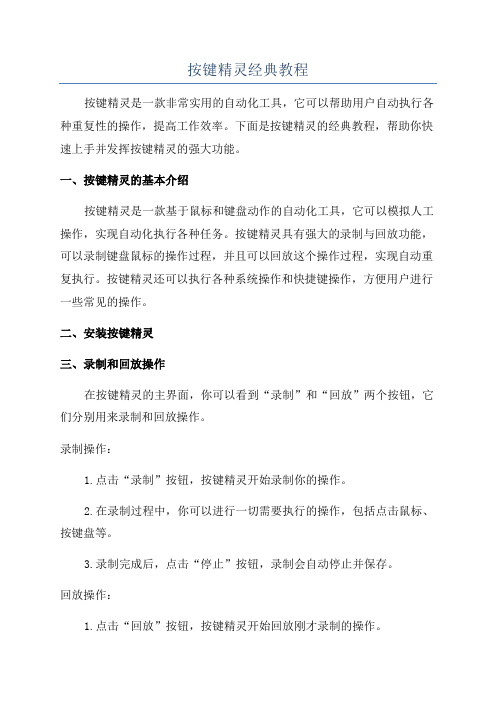
按键精灵经典教程按键精灵是一款非常实用的自动化工具,它可以帮助用户自动执行各种重复性的操作,提高工作效率。
下面是按键精灵的经典教程,帮助你快速上手并发挥按键精灵的强大功能。
一、按键精灵的基本介绍按键精灵是一款基于鼠标和键盘动作的自动化工具,它可以模拟人工操作,实现自动化执行各种任务。
按键精灵具有强大的录制与回放功能,可以录制键盘鼠标的操作过程,并且可以回放这个操作过程,实现自动重复执行。
按键精灵还可以执行各种系统操作和快捷键操作,方便用户进行一些常见的操作。
二、安装按键精灵三、录制和回放操作在按键精灵的主界面,你可以看到“录制”和“回放”两个按钮,它们分别用来录制和回放操作。
录制操作:1.点击“录制”按钮,按键精灵开始录制你的操作。
2.在录制过程中,你可以进行一切需要执行的操作,包括点击鼠标、按键盘等。
3.录制完成后,点击“停止”按钮,录制会自动停止并保存。
回放操作:1.点击“回放”按钮,按键精灵开始回放刚才录制的操作。
2.回放过程中,你可以看到模拟的鼠标和键盘操作。
3.回放结束后,你可以重新进行录制或执行其他操作。
四、执行系统操作和快捷键操作除了录制和回放,按键精灵还可以执行一些系统操作和快捷键操作,方便用户进行一些常见的操作。
执行系统操作:1.点击“系统操作”按钮,在弹出的菜单中选择你需要执行的系统操作,比如打开文件、打开网址等。
2.按键精灵会自动执行该系统操作。
执行快捷键操作:1. 点击“快捷键操作”按钮,在弹出的菜单中选择你需要执行的快捷键操作,比如Ctrl+C复制、Ctrl+V粘贴等。
2.按键精灵会自动执行该快捷键操作。
这只是按键精灵的一些基本功能介绍,按键精灵还有很多高级功能,如条件判断、变量处理等,可以帮助用户实现更加复杂的自动化操作。
不过,基本的录制和回放功能已经足够满足大部分用户的需求了。
总结按键精灵是一款非常实用的自动化工具,可以帮助用户自动执行各种重复性的操作,提高工作效率。
按键精灵图文

2.安装后运行按键精灵程序,出现如下界面,不要注册,稍等片刻后红框处会出现“继续”字样,点击进入主程序(注意红框处的录制按钮)。
3.打开天使之恋客户端,将本系的辅助技能(需要1级,省蓝)放至快捷键F1-12任意的位置,进入非练级地点如城市房屋中待理。
4.按下按键精灵程序面板上的录制按钮,会出现如下工具条,将它拖至一旁,游戏中找好适当的鼠标指针落点(需要人物站立与坐下时皆能指到),按下ScrollLock键,立即开始录制过程。
注意:整个录制过程中不要移动鼠标!
5.进行加持辅助技能的操作,即:F1,左键,F2,左键。
反复加持直到MP耗尽,按下Insert键坐下休息直至MP恢复满,再按下Insert键起立,此时立即按下ScrollLock键结束录制过程。
6.按下上图中的工具按钮后出现如下界面,只要对红框框出的三处进行编辑后即可保存,如ctrl+3启动,ctrl+4终止。
7.关闭脚本编辑窗口,此时该脚本就会永远记忆在程序中,除非进行人为删除。
将按键精灵最小化,回到游戏,按下你所设置的启动快捷键(如ctrl+3),看看他是否就按照你的设置一直重复下去了呢?&_&按下终止快捷键(如ctrl+4)则可停止运行。
说明:
使用按键精灵挂技能是双修甚至三修玩家的必备方式,用于解放双手,不影响游戏平衡,
与外挂性质迥异。
该方式已被大部分玩家熟知,仅此献给那些还不懂得如何使用的玩家,有人四处要按键的脚本然后套用,个人觉得不如自己进行录制或者制作,正是“授人以鱼,不如授人以渔”,最后祝大家玩得开心。
- 1、下载文档前请自行甄别文档内容的完整性,平台不提供额外的编辑、内容补充、找答案等附加服务。
- 2、"仅部分预览"的文档,不可在线预览部分如存在完整性等问题,可反馈申请退款(可完整预览的文档不适用该条件!)。
- 3、如文档侵犯您的权益,请联系客服反馈,我们会尽快为您处理(人工客服工作时间:9:00-18:30)。
按键精灵使用方法
按键精灵是一个模拟鼠标键盘动作的软件。
通过制作脚本,可以让按键精灵代替双手,自动执行一系列鼠标键盘动作。
按键精灵简单易用,不需要任何编程知识就可以作出功能强大的脚本。
只要在电脑前用双手可以完成的动作,按键精灵都可以替代完成。
那么,按键精灵具体能帮我们干什么呢?我们来列举几个例子来说明下。
* 网络游戏中可作脚本实现自动打怪,自动补血,自动说话等;
* 办公族可用它自动处理表格、文档,自动收发邮件等;
* 任何你觉得“有点烦”的电脑操作都可以替你完成。
按键精灵的脚本是纯粹的TXT文件,即使是目前新增了插件功能,也引入了数字签名的机制。
因此我们可以放心的使用网站上的脚本而不用担心会有病毒。
脚本就是一系列可以反复执行的命令.通过一些判断条件,可以让这些命令具有一定的智能效果.我们可以通过”录制”功能制作简单的脚本,还可通过”脚本编辑器”制作更加智能的脚本.今天我们就通过录制一个最简单的脚本,来手把手的教大家使用按键精灵。
上网一族一般开机后会先看看自己邮箱,或者看看自己博客;每天如此,可能都有些烦了。
现在好了,把这些繁杂的事情交给按键精灵吧。
今天我们就来录制一个自动登录博客,并对整个页面进行浏览的脚本。
首先,我们打开“按键精灵”。
其运行界面如下(图):
打开软件后点击工具栏上“新建”项(如图);之后进入“脚本编译器”界面(如图)。
现在就可以正式开始编译脚本了。
在脚本编译器界面上,左键点击工具栏上“录制”项,会出现这样的情况:进入桌面,并出现一个小的对话框(如图)。
在这个小的对话框中,左侧红色圆按钮是录制的开始,第二个蓝色方按钮是录制结束,第三个是存储录制内容。
在录制过程中该对话框可以随意移动,不会影响录制结果。
之后点击第三个按钮,来保存录制动作并进入脚本编译界面。
现在我们可以看到在编译界面的中部,有“按键精灵录制的内容”这句话显示。
这句话的下面有“鼠标移动”、“延时”、“按键动作”等记录的录制过程中的各个动作。
现在就让我们来检验下刚才的一系列动作是否已经记录好。
点击工具栏的“调试”按钮(如图)。
再点击左下角的“启动[F10]”按钮,即可运行。
(如图)
调试之后我们把这个过程做成“小精灵”的EXE格式,这样的话就算不打开按键精灵也可以通过热键来运行刚才的动作。
进入“按键小精灵——制作工具”界面。
可以看到上面的脚本文件为我们刚才保存的“我的脚本.TXT”文件,还可以选取左下角“更多设置”来设置更多高级选项。
设置好这些后点击右下角“开始制作”,生成可执行文件格式的“我的脚本.exe”。
这样,我们按下默认的“F10”键,该脚本自动运行,执行我们刚才的操作过程,这期间按下“F12”中止脚本。
好了,到现在为止我们已经完全制作了一个完整的脚本,并向大家演示了整个制作的详细过程。
当然,这只是一个最简单的脚本制作,也是按键精灵中最简单的功能。
